Filmora scrn (Mac版)では、カーソルエフェクトを3通りの方法でカスタマイズできます。
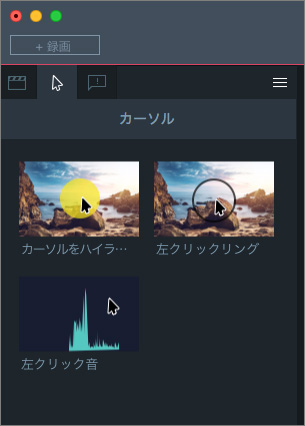
カーソルのハイライト: カーソルの周りを円形にして、目立つようにします。
左クリックリング: 左クリックしたときに波状のエフェクトを追加し、クリックしたことが分かるようにします。
左クリック音: クリップにサウンドを追加し、動画を視聴する人が注意を払うようにします。
3つのエフェクトは、同時に適用することも、組み合わせることもできます。
注: カーソルエフェクトは、録画した動画にカーソルデータが含まれている場合にのみ適用することができます。
Step 1:録画した動画をタイムライン上にドラッグします。
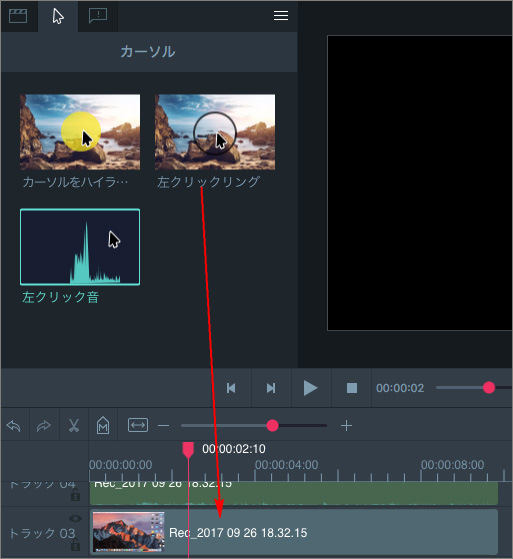
Step 2:[カーソル]タブで、好みのカーソルエフェクトを選択し、タイムライン上の動画にドラッグします。
カーソルエフェクトが動画全体に適用されます。
右側のメニューの[カーソル]タブでは、カーソルのサイズ、色などを調整できます。
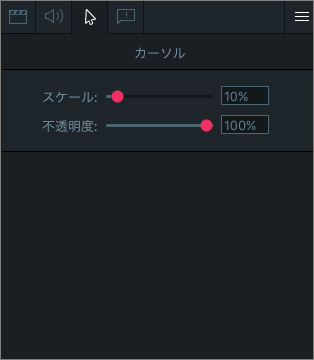
[スケール]スライダーを左右にドラッグして、カーソルを大きくしたり、小さくしたりします。リセットボタンをクリックすると、元のサイズに戻ります。
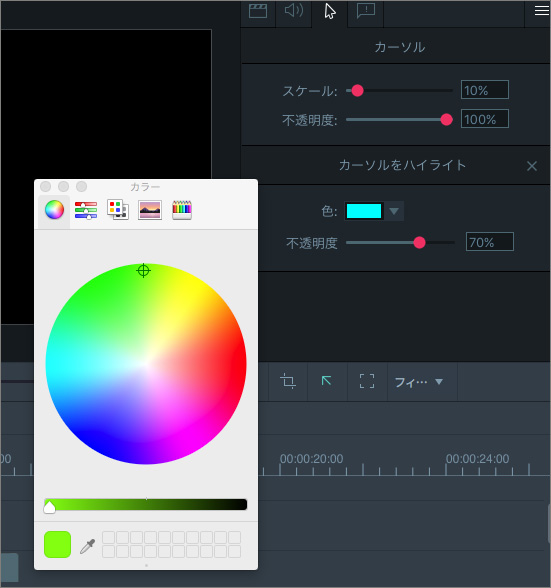
[カーソルをハイライト]または[左クリックリング]を適用した場合は、その色を変更できます。

動画にカーソルを表示したくない場合は、[不透明度]スライダーをドラッグしてゼロにします。
注: 左クリックリングを追加している場合は、カーソルは表示されませんが、波状のエフェクトはそのまま表示されます。
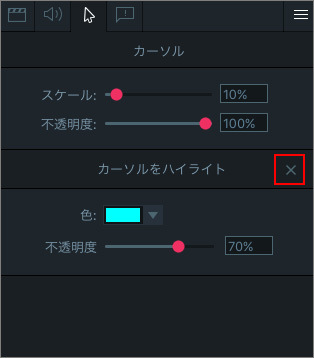
カーソルエフェクトを削除するには、[カーソル]タブで、カーソルエフェクトの右にある[X]をクリックします。